愛知県稲沢市在住の【中小企業診断士✖️IoTプロフェッショナルコーディネーター】が、ものづくりの楽しさをお伝えする《がちゃラボ》です。
Edisonを購入してから色々と試していますが、今回は『EdScratch』というソフトを使ってEdisonを動かしてみたいと思います。
尚、Edisonの開封から動作確認、EdBlocksの使い方はこちらを参照してください。
ただ、これが少し厄介で日本語訳のマニュアルが見つからない…(探し方が悪いのかもしれませんが)。という事で、手探りではありますが、センサーの情報を取り込んでEdisonを進ませる、という事に成功したのでまとめておきます。
EdScratchの使い方
EdScratchを立ち上げよう
それでは順番に説明していきます。まずは下記のアドレスをクリックして、 『EdScratch』のページにアクセスしましょう。
すると下記のような画面が出ますので、『Launch EdScratch』というオレンジのボタンをクリックしてください。その後EdScratchのメイン画面に移ります。
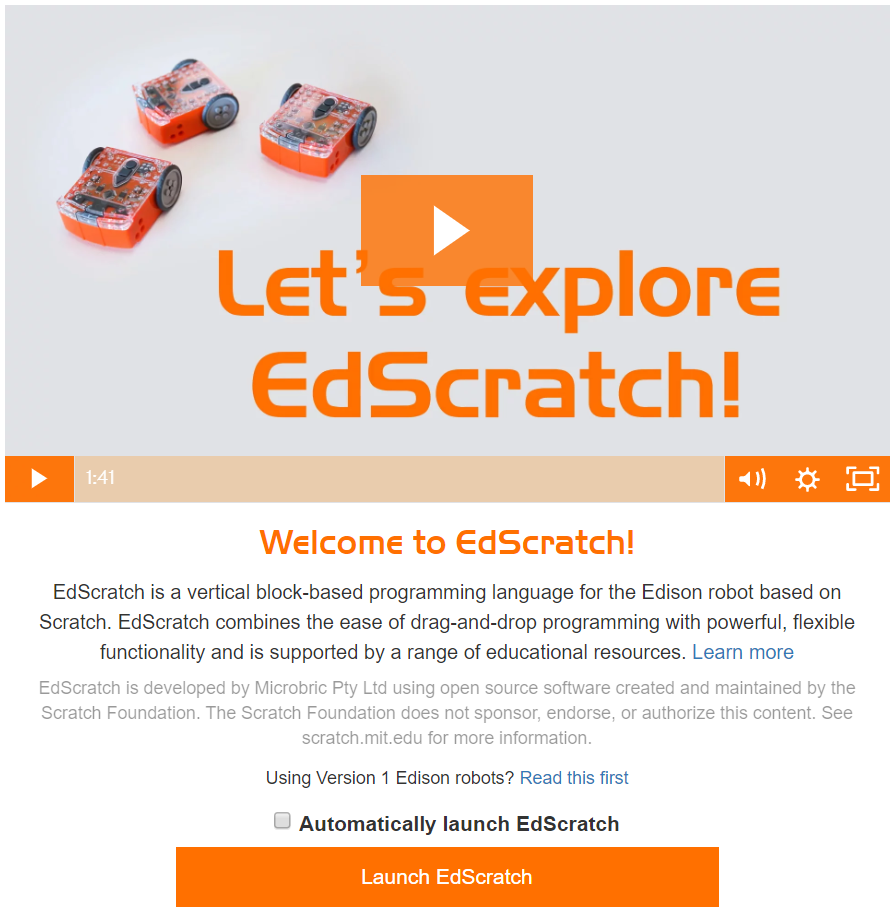
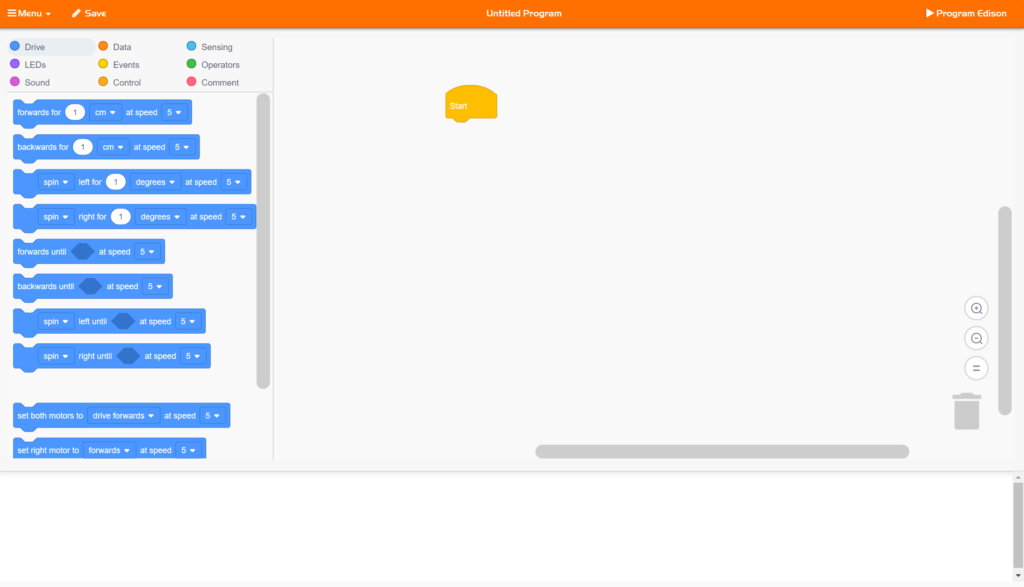
Scratchによく似たEdScratch…というかほぼScratch!なので、Scratchでプログラムを組んだ経験がある人であれば、感覚的に作っていけると思います。
ブロックを繋げてプログラムを組んでみよう
それでは、ブロックを繋げてEdisonを動かすためのプログラムを組んでいきましょう。今回はLEDが点滅し、手をたたくとグルグルと1回転するプログラムを組みます。
ではブロックを次の通りに繋げてください。
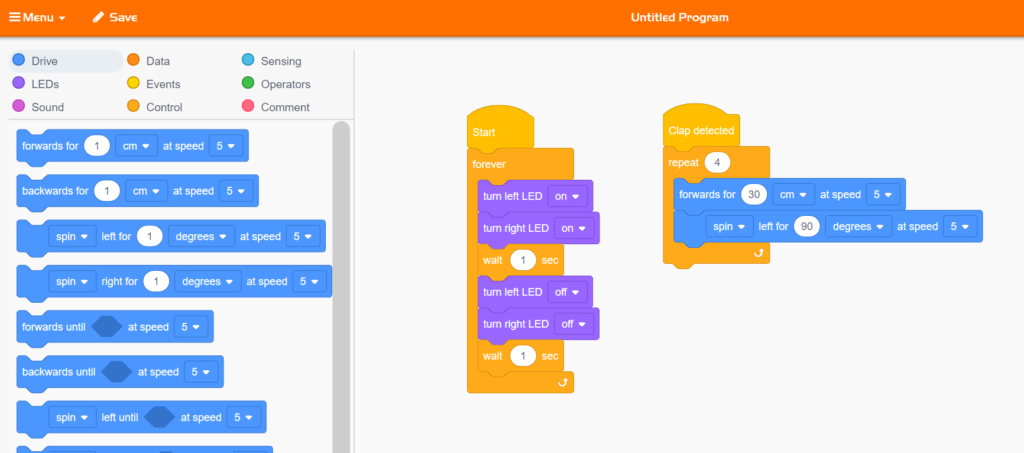
それぞれのブロックの説明は、以下を参照してください。
| ブロック | グループ | 説明 |
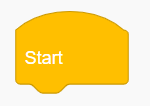 | (最初から配置されている) | [Startブロック] Edisonの再生ボタンを押すと、プログラムはこのブロックから開始される。 |
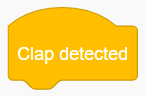 | [Clap detectedブロック] 手をたたく音を検出すると、このブロックに繋がっているプログラムが始まる。 | |
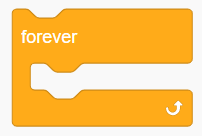 | [foreverブロック] ずっと繰り返すブロック。このブロックに囲われたプログラムがずっと繰り返される。 | |
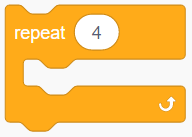 | [repeatブロック] 〇の中に書いてある数字の数だけ、プログラムを繰り返す。 | |
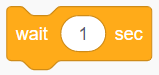 | [waitブロック] 〇に書いた数字の分だけ(秒数分)プログラムを止める。 | |
 | [forwardブロック] Edisonを前進させるブロック。〇の中に進ませたい距離(cm)を指定する。speedの後のリストボックスでEdisonの速度を変える事ができる。 | |
 | [spinブロック] Edisonを回転させるブロック。〇の中に書いた数字の分だけ回転する。speedの後のリストボックスで回転させるときの速度を変えられる。 | |
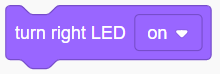 | [turn right LEDブロック] Edisonの右のLEDを点灯・消灯できるブロック。on => 点灯、off => 消灯。 | |
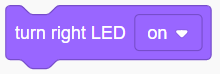 | [turn left LEDブロック] Edisonの左のLEDを点灯・消灯できるブロック。 |
ブロックの配置の方法はScratchと同じように、ドラッグ&ドロップで移動する事ができます。
英語ばかりですが、Scratchに慣れ親しんでいる人は、すぐに理解できるかなと思います。そうでない人も、ブロックの横のコメントを見てもらえれば、だいたい分かるかなと思います。
Edisonにプログラムを転送しよう
作ったプログラムは、イヤホンジャックを通じて、Edisonに転送します。転送の仕方はEdBlocksと同じで、パソコンとEdisonを専用のケーブルを下記の画像のように繋げてください。

そして、EdScratchの画面の右上にある![]() をクリックしてください。
をクリックしてください。
下記のような画面が出ますので、『Program Edison』をクリック。
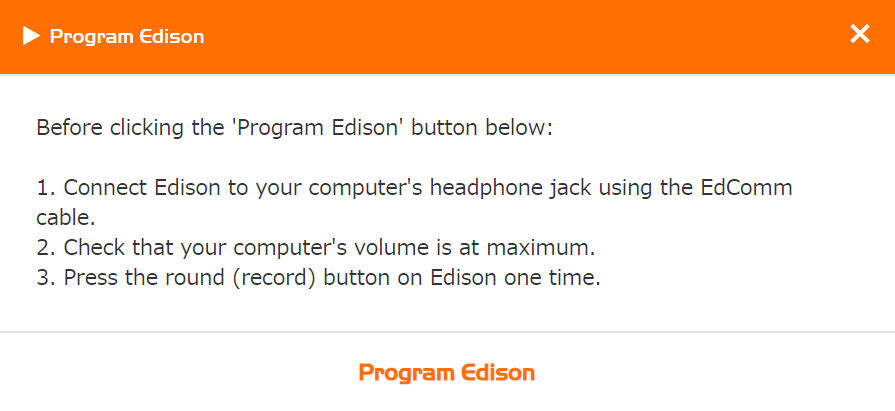
ガーーー、ピッとなったら転送終了です。
Edisonを動かしてみよう
ではEdisonを動かしてみましょう。Edison上部にある三角の再生ボタンを押してください。すると、EdisonのLEDが1秒おきに点滅します。そしてEdisonの近くで手を叩くとぐるっと1回転します。
これで作ったプログラムの動作確認は終了です。
Edblocksとの違いは?
以前EdBlocksというプログラムソフトを紹介しましたが、今回紹介したEdScratchでは
- 速度や時間、角度を細かく操作できる
- モータやLEDを左右別々に詳細に設定する事ができる
- 繰り返しや条件を複雑に指定できる
- 変数を使うことができる
- 演算をすることができる
ができます。EdBlocksには無いようなブロックがたくさんあり、より複雑な制御をするプログラムを作る事ができます。使いこなせるようになると、本当に色々な動きができそうですね。
さいごに
今回はEdisonのプログラムを作るためのソフトである『EdScratch』の使い方をお伝えしました。ブロックを繋げるだけで感覚的に理解できるので、小学生向けのお教室なんかで活躍しそう。
Scratch ⇨ Edison+EdScratchと学んでいくと良いですね。


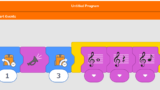
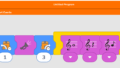

コメント